Шинэ фонт хэрхэн оруулах вэ. Компьютер дээрээ фонтыг хэрхэн татаж аваад суулгах талаар. Төрөлхийн фонт суулгагч
Хэрэв та фонтыг хэрхэн суулгахыг хайж байгаа бол яагаад хэрэгтэй байгааг мэдэж байгаа байх. Би таамаглаж үзье - та хуриманд зориулж карт хийж байгаа бөгөөд мэндчилгээ нь Times New Roman-ын стандарт фонтоор биш харин чамин харагдахыг хүсч байна. (эсвэл илүү муу - Comic Sans). Эсвэл та анкет үүсгэж байгаа бөгөөд гарчгийг тусгай фонтоор тодруулах шаардлагатай байж магадгүй юм. Ямар нэг байдлаар фонттой холбоотой хоёр асуулт гарч ирдэг.
- Сайхан фонтыг хаанаас татаж авах вэ;
- Фонт хэрхэн суулгах талаар.
Сайхан фонтыг хаанаас татаж авах вэ
Төрөл бүрийн фонтуудыг татаж авах хэд хэдэн үйлчилгээ энд байна:
Тохиромжтой зүйл бол эдгээр үйлчилгээнүүдээс та фонт ямар байгааг шууд харах боломжтой юм.
Фонт хэрхэн суулгах талаар
Үнэн хэрэгтээ фонтыг суулгах нь энгийн зүйл юм. Ерөнхийдөө фонтууд хавтсанд хадгалагддаг C:/Windows/фонтууд(энэ нь анхдагчаар далдлагдсан). Гэхдээ систем нь интерфэйсээр дамжуулан фонт суулгах стандарт аргыг өгдөг.
Хяналтын самбарт тусдаа хэсэг байдаг "фонтууд". Татаж авсан аливаа фонтыг (ttf форматтай файл) энэ "хавтас" руу чирснээр та үүнийг фонтуудын жагсаалтад, жишээлбэл, Photoshop дээр харах болно. Доор би энэ "үйл явц" -ыг бүхэлд нь харуулав.
Таны харж байгаагаар бидний фонт Microsoft Word фонтуудын жагсаалтад амжилттай гарч ирэв
Хичээлийн сэдэв: Photoshop дээр фонтуудыг хэрхэн суулгах талаар. Хичээл нь CS6 хувилбар дээр суурилсан боловч CS5 болон бусад хувилбаруудад хэрэглэгдэх боломжтой.
Редакторт фонт нэмэхийн тулд тэдгээрийг компьютер дээрээ байлгах хэрэгтэй. Зүгээр л энэ боломжийг олгодог аль ч сайтаас тэдгээрийг татаж аваарай. Гэхдээ сонгохдоо болгоомжтой байгаарай - бүх фонтууд кирилл үсэг, өөрөөр хэлбэл орос цагаан толгойг дэмждэггүй.
Adobe Photoshop программ дээр фонтуудыг зөв харуулахын тулд тэдгээрийг .ttf (TrueType) эсвэл .otf (OpenType) өргөтгөлөөр сонгох хэрэгтэй бөгөөд тэдгээрийн эхнийх нь хамгийн түгээмэл байдаг.
Фонт суулгах аргууд
Фонтуудыг компьютерийн системийн хавтсанд, заримдаа програмын дотор суулгадаг. Хаана нэмэх нь дээр гэсэн зөрчилтэй мэдээлэл байна. Зарим нь үүнийг системийн хавтсанд нэмж болохгүй гэж маргадаг, учир нь энэ хавтас дүүрч, текст дэмждэг бүх засварлагч удаашрах болно. Бусад хүмүүс Photoshop-ийг илүү хурдан ажиллуулахын тулд шинэ тохиргоогоор хэт ачаалж болохгүй гэж үздэг. Аль аль нь зөв - засварлагч болон үйлдлийн систем хоёулаа их хэмжээний файлтай бол илүү хүнд болдог. Үүнээс урьдчилан сэргийлэхийн тулд та тусгай програмуудыг ашиглаж болно. Хүн бүр өөртөө хамгийн сайн сонголтыг сонго.
Ямар ч тохиолдолд интернетээс татаж авсан архивыг эхлээд задлах ёстой.
Төрөлхийн фонт суулгагч
Энэ арга нь Windows болон Vista системүүд дээр өөгүй ажилладаг.
Сонголт 1. Файлыг фонтоор нээнэ үү - дээд талд нь Суулгах товчлуур байна. Үүнийг товшино уу - фонт нь системийн хавтас руу орж, бүх текст засварлагчдад боломжтой болно.
Хэрэв товчлуур идэвхгүй бол энэ фонт фолдерт аль хэдийн байна.
Сонголт 2.Файлыг нээхгүйгээр сонгоод хулганы баруун товчийг дарж контекст цэсийг дуудна уу. Үүний дотор Суулгах командыг сонгоно уу. Энэ нь системийн хавтас руу татаж авах болно.

Эдгээр аргууд нь 1-3 фонт оруулах шаардлагатай үед сайн байдаг. Хэрэв тэдгээр нь илүү олон байвал бусад аргыг ашиглах нь дээр.
OS системийн хавтас руу
XP системд Start → Control Panel → Fonts руу очно уу. Нээгдсэн цонхонд: Цэс → Файл → Фонт суулгах. Компьютер дээрээ шаардлагатай файлыг олох боломжтой болно. Бид олж суулгана.
Windows дээр үсгийн номын сан нь Фонтын хавтсанд байрладаг бөгөөд хоёр аргаар хандах боломжтой. Замын дагуу:
- Эхлэх → Хяналтын самбар → Гадаад төрх ба хувийн тохиргоо → Фонтууд.
- Миний компьютер → С Drive → Windows → Фонтууд.
Хэрэв таны компьютер MAC үйлдлийн системтэй бол Номын сангийн лавлах дотроос Fonts хавтас хайх хэрэгтэй.
Линукс систем дээр ижил нэртэй хавтас нь нэг түвшний доогуур байрладаг - usr хавтас дахь хуваалцах лавлах. Зам нь иймэрхүү байх болно: /usr/share/fonts.
Хавтас олдсон. Үүнийг нээгээд фонтуудыг оруулна уу.
Чирэх замаар.Фонтын хавтасны хажууд фонт бүхий хавтсыг нээнэ үү. Хүссэн эсвэл хэд хэдэн файлаа сонгоод хулганаар бариад Фонтууд руу чирнэ үү.

Хуулж байна. Шаардлагатай файлуудыг сонгоод Ctrl+C товчлууруудыг ашиглан хуулж эсвэл сонгогдсон дээр хулганы баруун товчийг дараад контекст цэснээс Хуулахыг сонгоно уу. Хэрэв та эдгээр фонтыг энэ хавтсанд үлдээх бодолгүй байгаа бол Cut командыг сонгож болно.
Дараа нь Фонтын хавтас руу орж, файлуудын хоорондох цагаан талбар дээр хулганы баруун товчийг дарж (файл дээр биш!), Paste командыг сонгоно уу.

Photoshop Editor дээр фонтыг хэрхэн суулгах талаар
Та зөвхөн TrueType биш өөр форматтай файлуудыг Photoshop-д оруулах боломжтой.
Та дээр дурдсан хуулбарлах аргыг ашиглаж болно, ялгаа нь та тэдгээрийг засварлагчийн системийн хавтсанд буулгах хэрэгтэй. Энэ нь зам дагуу байрладаг: диск C → Програмын файлууд → Нийтлэг файлууд → Adobe → Фонтууд. Тэд Photoshop дээр ажиллах боловч бусад програмуудад ашиглах боломжгүй хэвээр байх болно.
Зөвлөмж: Суулгасны дараа фонтууд шууд Photoshop дээр гарч ирнэ. Хэрэв ийм зүйл болохгүй бол засварлагчийг дахин эхлүүлнэ үү.
Менежер програмуудыг ашиглах
Өөр өөр, бүр стандарт бус форматтай олон тооны фонтуудыг идэвхжүүлж, шаардлагагүй болсон үед идэвхгүй болгоход хялбар болгодог янз бүрийн програмууд байдаг.
Гол давуу тал нь үйлдлийн систем эсвэл Photoshop дээр ачаалал үүсгэдэггүй. Тэдгээрийн заримынх нь нэрс энд байна.
- Adobe Type Manager;
- Hpфонтууд;
- Adobe Type Manager Deluxe;
- Фонтын мэргэжилтэн.
Хэрэв та стандарт Windows системд ороогүй нэмэлт фонт ашиглах шаардлагатай бол үүнийг маш амархан суулгаж болно.
Үүнийг хийхийн тулд танд хэрэгтэй:
Яагаад шинэ фонтууд суулгах вэ?
Шинэ фонт суулгах хэд хэдэн шалтгаан, түүнчлэн сонгодог багц нь хангалтгүй байх мэргэжлийн чиглэлүүд байдаг.
Гол шалтгаанууд:
- Хэрэв файл нь тусдаа параметрүүдийг ашигладаг бол нээх боломжгүй болно. Энэ тохиолдолд систем автоматаар фонтыг сонгох боловч хөрвүүлэх явцад алдаа гарч, орчуулга нь муруй болно;
- Үйлчлүүлэгч эсвэл багш нь Windows багцад ороогүй дизайны шаардлагыг тодорхойлсон;
- хэрэв та бусдаас ялгарч, анхны гарын үсэг зурахыг хүсч байвал;
- Баяр хүргэх захиасыг ийм байдлаар зохион бүтээхдээ та хувийн онцлогийг нэмж болно.

Хэнд хэрэгтэй байж болох вэ:
- оюутнууд;
- фотошоперууд;
- график засварлагч;
- багш нар;
- дизайнерууд;
- ямар ч хүнд.
Хаанаас авах вэ
Маш олон эх сурвалж бий. Эхний бөгөөд хамгийн алдартай нь Интернетэд байдаг.

Үүнийг хийхийн тулд танд хэрэгтэй:
- хайлтын талбарт харгалзах хүсэлтийг оруулна уу;
- дуртай холбоосыг дагана уу;
- тохиромжтой фонт сонгох;
- татаж авахын тулд үүн дээр дарна уу;
- компьютер дээрээ хадгал.
Чухал! Вирусыг компьютертээ татаж авахгүйн тулд найдвартай эх сурвалжийг ашигла.

Нэмэлт сонголтууд:
- график засварлагч ашиглан өөрөө үүсгэх;
- найзаасаа шуудангаар илгээхийг хүсэх эсвэл зөөвөрлөгч дээр байрлуулах;
- дэлгүүрт худалдаж аваарай.
Дараагийн алхам бол суулгах бөгөөд энд хэд хэдэн сонголт байна.
Арга зүй
Компьютер дээрээ фонт суулгах хоёр арга бий. Аль аль нь зөв бөгөөд энгийн. Хүн бүр өөртөө хамгийн сайныг нь сонгодог.

Эдгээр файлууд нь дараах форматтай гэдгийг тэмдэглэх нь зүйтэй.
- .fon;
- .ttf;
Чухал! Ижил нэртэй файлуудыг суулгах үед Windows тэдгээрийг хооронд нь ялгаж чадахгүй. Энэ нь үсгийн төрлийг өөрчлөхөд хүргэж болзошгүй.
Ердийн суурилуулалт
Энэ бол хамгийн энгийн бөгөөд түгээмэл арга юм. Энэ нь шаардлагагүй шилжилт, мэдлэг шаарддаггүй бөгөөд энэ нь хамгийн бага цаг хугацаа шаарддаг.
Үйлдлийн алгоритм:

Бүгд бэлэн. Та өөр юу ч хийх шаардлагагүй. Та Microsoft Word програмыг нээж, саяхан суулгасан фонтуудын жагсаалтыг харах боломжтой.
Фонтын хавтсанд суулгана
Windows системийн бүх фонтууд Фонтын хавтсанд хадгалагддаг бөгөөд шинээр суулгасан байх ёстой.
Чухал! Илүү олон фонт суулгасан байх тусам тэдгээрийг ашиглан програмуудыг эхлүүлэхэд удаан хугацаа шаардагдана. Тиймээс хэрэв ашиглаагүй бол тэдгээрийг нэн даруй арилгах нь дээр.
Суулгахын тулд:


Чухал! Суулгасан файлын нэр нь програмд заасан нэрээс өөр байж болно. Энэ нэрийг мэдэхийн тулд та файл дээр хулганы баруун товчийг дараад "Харах"-ыг сонгох хэрэгтэй.
Одоо та шинэ үсгийн загварыг ашиглаж болно. Photoshop болон үүнтэй төстэй програмуудыг суулгахын тулд нэмэлт алхмуудыг шаарддаг гэдгийг тэмдэглэх нь зүйтэй.
Анхаарна уу. Хэрэглэгч Фонтын хавтсыг олж чадахгүй байх тохиолдол гардаг. Энэ тохиолдолд энэ нь зүгээр л нуугдаж болно. Та дурын хавтас руу очиж, "Эрхлэх" цэсийн зүйлийг олж, хавтас болон хайлтын сонголтуудын мөрийг олох хэрэгтэй. Дараа нь "Харах" таб руу очоод нэмэлт сонголтуудаас "Нуугдсан файл, хавтас, хөтчүүдийг харуулах" хэсгийг олоорой. Ok эсвэл Save дээр дарна уу.
Видео: фонт олох, суулгах
Фонт шалгах
Бүх зүйл зөв хийгдсэн эсэхийг шалгахын тулд та Word эсвэл ямар нэгэн график засварлагчийг ажиллуулах хэрэгтэй. Дараа нь фонтын таб дээрээс шинээр суулгасаныг олоорой. Үүнийг сонгоод текст оруулах талбарт ямар нэгэн зүйл бичнэ үү.

Үсгийн фонтыг харьцуулж үзээрэй, хэрэв ижил байвал үргэлжлүүлэн ажиллана уу. Хэрэв тийм биш бол ижил нэрнээс болж зөрчил үүсч магадгүй эсвэл файл өөрөө алдаатай байж болно.
Хяналтын самбараар дамжуулан Windows 7-д фонтыг хэрхэн зөв суулгах талаар
Windows 7 дээр та Control Panel ашиглан фонт нэмэх боломжтой. Зарим хүмүүсийн хувьд энэ бол хамгийн сайн арга юм.
Үйлдлийн алгоритм:

Чухал! Хэрэв ийм мөр харагдахгүй байвал View (баруун дээд талд байрлах) хэсгээс Small icons-ийг сонгож болно.

Төрөл бүрийн аргуудаас хүн бүр өөрт тохирсон аргыг сонгодог. Интернет дээр компьютерт халдварлаж, гэмтээж, эзэмшигчийг нь тагнаж чаддаг олон вирус байдаг гэдгийг санах нь зүйтэй. Тиймээс зөвхөн найдвартай эх сурвалжийг ашиглах ёстой.
Хэрэв ямар нэг зүйл болохгүй бол шалтгаан нь ажиллахгүй байгаа файл эсвэл системийн зөрчил байж магадгүй юм.
Фонтуудыг сонгох боломжтой бүх программд автоматаар гарч ирнэ. Гэхдээ энэ нь Photoshop дээр харагдахгүй байж магадгүй бөгөөд энэ тохиолдолд нэмэлт суулгац шаардлагатай болно.

Хэрэв та тохиромжгүй фонт суулгасан бол санах ойг бөглөрүүлэхгүйн тулд програмын ачааллыг хурдасгахгүйн тулд үүнийг даруй арилгах нь дээр.
Үүнийг хийхийн тулд танд хэрэгтэй:
- WINDOWS хавтсыг нээх, энэ нь C диск дээр байрладаг;
- \Fonts хавтсыг олох;
- устгах объектыг сонгох;
- баруун товчлуур дээр дарна уу;
- контекст цэснээс Устгах командыг сонгоно уу;
- устгахыг баталгаажуулах.
Чухал! Үйлдлийн системийг хэвийн ажиллуулахад шаардлагатай фонтууд байдаг тул энэ үйлдлийг анхааралтай хийх хэрэгтэй.
Windows үйлдлийн систем нь маш олон төрлийн фонттой ирдэг. Тиймээс Microsoft Office 2003 оффисын багц суулгасан Windows XP дээр ойролцоогоор 250 фонт ашиглах боломжтой. Windows болон Office-ийн шинэ хувилбаруудыг ашигласнаар ашиглах боломжтой фонтуудын тоо илүү их болсон. Гэхдээ системд суулгасан фонтуудын тоог үл харгалзан хэрэглэгч шинэ фонт суулгах шаардлагатай болдог. Энэ нийтлэлд бид фонтыг хэрхэн суулгах, энэ энгийн ажлыг шийдэх талаар ярих болно.
Фонт суулгах нь маш хялбар юм. Нэгдүгээрт, ихэнх фонтуудыг архив болгон тараадаг тул суулгахаасаа өмнө фонтуудыг задлах хэрэгтэй. Фонтыг задалсны дараа та үүнийг хэд хэдэн аргаар суулгаж болно.
Аргын дугаар 1. Хулганы зүүн товчийг тогтмол хоёр товшилтоор фонтыг нээнэ үү. Үүний дараа таны өмнө цонх нээгдэх бөгөөд энэ фонт ямар байгааг харж болно.
Аргын дугаар 2. Фонт дээр хулганы баруун товчийг дараад "Суулгах" гэснийг сонгоно уу.

Энэ тохиолдолд суулгац нэн даруй эхлэх бөгөөд фонтыг урьдчилан харах цонх нээгдэхгүй.
Арга №3: Хяналтын самбарыг нээнэ үү. Нээгдсэн цонхонд "Дизайн ба хувийн тохиргоо - Фонтууд" хэсэгт очно уу. Та мөн "Run" цэсэнд оруулах ёстой %windir%\fonts командыг ашиглан фонт бүхий цонхыг нээж болно.

Үүний дараа суулгасан фонтуудын жагсаалт бүхий цонх таны өмнө нээгдэнэ. Фонт суулгахын тулд түүний файлыг энэ цонх руу чирэхэд л болно.
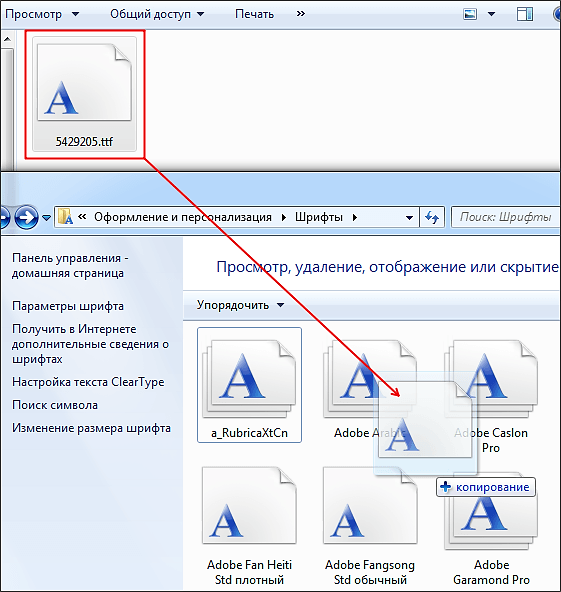
Файлыг чирсний дараа фонтыг системд суулгах процесс эхэлнэ.
Суулгасан фонтыг хэрхэн устгах
Зарим тохиолдолд өмнө нь суулгасан фонтуудыг устгах шаардлагатай байж болно. Үүнийг "Фонтууд" хэсгээс "Хяналтын самбар" хэсэгт хийнэ. Энд та суулгасан фонтуудыг устгаж, нууж болно. Үүнийг хийхийн тулд хүссэн фонтыг сонгоод "Устгах" товчийг дарна уу.

Үүнээс гадна фонтыг нууж болно. Үүнийг хийхийн тулд хүссэн фонтыг сонгоод "Нуух" товчийг дарна уу.

Нууцлагдсан фонтуудыг системээс устгахгүй, гэхдээ бусад програмын үсгийн жагсаалтад харагдахгүй. Та мөн хулганы баруун товчлуураар дуудагддаг контекст цэсийг ашиглан фонтуудыг устгах, нуух боломжтой.

Суулгасан фонтуудыг устгахдаа болгоомжтой хандах хэрэгтэй гэдгийг тэмдэглэх нь зүйтэй. Үйлдлийн систем зөв ажиллахын тулд олон фонт шаардлагатай. Үүнд: Courier New (хувилбарууд: Тод, Налуу, Тод налуу), Times New Roman (хувилбарууд: Тод, Налуу, Тод налуу), Arial (хувилбарууд: Тод, Налуу, Тод налуу), Symbol, MS Serif , Wingdings болон MS Sans Serif.
Хэрэв та Word, Photoshop эсвэл тексттэй ажиллах шаардлагатай бусад программ дээр байнга ажилладаг бол өөр өөр төрлийн фонт хэрэгтэй болно. Энэ нийтлэлээс та тэдгээрийг хэрхэн, хаана суулгах талаар сурах болно.
Нэгдүгээрт, хэд хэдэн зөвлөгөө:
1. Фонтууд нь .TTF (нэрийн дараах сүүлийн гурван үсэг) өргөтгөлтэй. Өөр ямар ч файл нь фонт биш тул татан авч суулгасан зүйлээ үргэлж шалгаарай.
2. Сайхан фонт олдсон ч суулгах гэж яарах хэрэггүй, учир нь энэ нь танд тохирохгүй байж магадгүй юм. Баримт нь фонтууд нь кирилл үсэгт тохирохгүй байж магадгүй юм. Орос үсэг бичихэд зориулагдсан. Тийм ээ, тэд англи хэлтэй бол гайхалтай харагддаг, гэхдээ харамсалтай нь тэд зөвхөн тэдэнтэй ажилладаг.
Компьютер дээрээ фонт хэрхэн суулгах талаар
Фонт суулгах арга нь Windows XP хэрэглэгчдэд тохиромжтой; бусад үйлдлийн системүүд, ялангуяа "долоон", 8 ба vista - зарчмын хувьд бүх зүйл ижил байна. Линукс болон Unix-тэй төстэй системүүд дээр фонтыг хэрхэн суулгах талаар би мэдэхгүй. Эхэлцгээе.
Тохиромжтой фонтуудыг компьютер дээр, ялангуяа танд хэрэгтэй программ дээр гарч ирэхийн тулд ХОЁР үйлдлийг гүйцэтгэнэ.
Windows хавтас руу (ихэвчлэн C:\ системийн драйв дээр байдаг) очиж, тэнд байгаа фонтын хавтасыг нээж, фонтуудаа тэнд байрлуул.
Хяналтын самбар -> Фонтууд. Файл цэс дээр дарж, "Суулгах фонтууд" дээр дарж, нээгдэх цэснээс тэдгээрийг хайж олоод суулгана уу.
Суулгах процессыг илүү хурдан бөгөөд хялбар болгохын тулд хэрэв нэгээс олон фонт байвал Ctrl товчийг удаан дарж бүгдийг нэг дор суулгаж болно.
Фонтуудтай ажиллахад хялбар болгохын тулд тэдгээрийг үзэх, шинээр сонгох, суулгахад туслах тусгай програм хангамж байдаг. Бид Fontonizer-ийн тухай ярьж байна.
aswin.ru
Шинэ фонт хэрхэн суулгах талаар
Энэ хичээлд:
Windows XP фонтуудыг суулгаж байна
Windows 7 дээр фонт суулгаж байна
Орос фонтыг хэрхэн татаж авах вэ
Windows XP фонтуудыг суулгаж байна.
Хэрэв таны компьютер дээр ашиглахыг хүссэн фонт байгаа бол Windows үйлдлийн системд уг фонтыг суулгахад л хангалттай. Үүний дараа энэ нь Photoshop, Sony Vegas эсвэл фонт ашигладаг бусад программ дээр ашиглах боломжтой болно.
Фонтыг суулгахын тулд "Start/Control Panel" дээр дарна уу. Хэрэв та хяналтын самбарт анх удаа орсон бол цонх дараах байдалтай харагдана (Зураг 1):

Зураг 1. Windows XP удирдлагын самбар.
Одоо "Хяналтын самбар" цонхноос (сонгодог харагдац) "Фонтууд" дүрсийг (Зураг 2) олоод үүн дээр дарна уу. Windows дээр суулгасан бүх фонтыг агуулсан цонх нээгдэнэ.

Зураг 2. Удирдлагын самбар Windows XP удирдлагын самбар дахь фонтууд.
Гэсэн хэдий ч илүү хялбар арга бол Explorer програмыг ашиглан хүссэн фонтыг "Fonts" хавтсанд хуулах явдал юм (Зураг 3).

Зураг 3. Windows XP дээр шинэ фонт суулгаж байна.
Windows 7 дээр фонт суулгаж байна.
Windows 7-д фонт суулгах нь Windows XP-д суулгахаас гаднах үзэмжээс өөр бараг ялгаагүй. Эхний тохиолдол шиг бид "Эхлүүлэх/Хяналтын самбар" дээр дарах хэрэгтэй. Нээгдсэн цонхон дээр та "Ангилал" (Зураг 4) дээр товшоод "Том дүрсүүд" -ийг сонгох хэрэгтэй.

Зураг 4. Windows 7 хяналтын самбар.
Дараа нь "Фонтууд" дүрсийг олоод (Зураг 5), нээгээд, фонтыг энэ хавтсанд хуулж авснаар Windows 7-д шинэ фонт суулгана уу.

Зураг 5. Windows 7-д шинэ фонт суулгаж байна.
Орос фонтыг хэрхэн татаж авах вэ
Тиймээс, компьютер дээрээ шинэ фонт суулгахын тулд эхлээд тэдгээрийг хаа нэгтээ олж авах хэрэгтэй. Интернет дээр олон фонтууд байдаг, гэхдээ орос хэлийг дэмждэгийг олохын тулд асуулга нь "Орос фонтууд" (та татаж авах гэсэн үгийг нэмж болно) эсвэл "Кирилл үсгийн фонтууд" гэсэн хэлбэртэй байх ёстой.
Фонт хайхдаа фонт татаж авахаасаа өмнө ямар харагдахыг харах боломжтой сайтуудыг олж болно. Би энэ сонголтыг хамгийн тохиромжтой гэж үзэж байгаа бөгөөд ийм сайтуудыг хайж олохыг танд зөвлөж байна (Зураг 6).

Зураг 6. Татаж авахаасаа өмнө фонтыг урьдчилан хар
Гэхдээ өөр нэг сонголт бий: фонтыг бүхэл бүтэн цуглуулгад татаж авах, жишээ нь "Нэг архивт 2000 орос фонт". Фонтуудыг нэг нэгээр нь хайх шаардлагагүй тул энэ сонголт илүү тохиромжтой юм шиг санагдаж байна. Гэсэн хэдий ч практикээс харахад ийм багц фонтыг татаж авсны дараа ихэнх хэрэглэгчид "зовдоггүй" бөгөөд эдгээр бүх фонтуудыг системд суулгадаг.
Тиймээс, нэгдүгээрт, тэд системд нэмэлт ачааллыг бий болгодог бөгөөд энэ нь ерөнхий гүйцэтгэлд ихээхэн нөлөөлдөг.
Хоёрдугаарт, ийм олон хүмүүсийн дунд зөв фонт хайх нь илүү хэцүү болно.
Гуравдугаарт, энэ бүх фонтыг хэн нэгэн ажилдаа ашиглах болно гэдэгт би хувьдаа эргэлзэж байна.
Тиймээс, хэрэв та ийм олон фонт татаж авсан бол зөвхөн танд хэрэгтэй байгаа фонтуудыг суулгах нь дээр.
Суулгахаасаа өмнө фонт ямар харагддагийг харахын тулд та Notepad ашиглан нээх хэрэгтэй бөгөөд энэ нь маш их цаг зарцуулдаг. Тийм учраас би танд дахин нэг удаа фонтуудыг нэг нэгээр нь татаж авахыг зөвлөж байна, зөвхөн өөрт хэрэгтэйг нь анхааралтай сонгох хэрэгтэй.
Хамгийн гол нь фонт нь юуны түрүүнд "унших боломжтой", дараа нь үзэсгэлэнтэй байх ёстой гэдгийг бүү мартаарай.
sdelayvideo.ru
Энэ нийтлэлд фонтыг компьютер дээр хэрхэн суулгах талаар ярилцах болно.
- Сайхан фонтыг хаанаас татаж авах вэ
- Фонт хэрхэн суулгах талаар
Хэрэв та фонтыг хэрхэн суулгахыг хайж байгаа бол яагаад хэрэгтэй байгааг мэдэж байгаа байх. Та хуриманд зориулж карт хийж байгаа бөгөөд мэндчилгээ нь Times New Roman (эсвэл бүр дордвол Comic Sans) фонтоор биш харин чамин харагдуулахыг хүсч байна. Эсвэл та анкет үүсгэж байгаа бөгөөд гарчгийг тусгай фонтоор тодруулах шаардлагатай байж магадгүй юм. Ямар нэг байдлаар фонттой холбоотой хоёр асуулт гарч ирдэг.
- Сайхан фонтыг хаанаас татаж авах вэ;
- Фонт хэрхэн суулгах талаар.
Сайхан фонтыг хаанаас татаж авах вэ
Төрөл бүрийн фонтуудыг татаж авах хэд хэдэн үйлчилгээ энд байна:
fonts-online.ru fontov.net fontsquirrel.com
Тохиромжтой зүйл бол эдгээр үйлчилгээнүүдээс та фонт ямар байгааг шууд харах боломжтой юм.
Фонт хэрхэн суулгах талаар
Үнэн хэрэгтээ фонтыг суулгах нь энгийн зүйл юм. Ерөнхийдөө фонтууд нь C:/Windows/Fonts хавтсанд хадгалагддаг (анхдагчаар далдлагдсан). Гэхдээ систем нь интерфэйсээр дамжуулан фонт суулгах стандарт аргыг өгдөг.
Хяналтын самбарт тусдаа Фонтын хэсэг байдаг. Татаж авсан аливаа фонтыг (ttf форматтай файл) энэ "хавтас" руу чирснээр та үүнийг фонтуудын жагсаалтад, жишээлбэл, Photoshop дээр харах болно. Доор би энэ "үйл явцыг" бүхэлд нь дэлгэцийн агшинд үзүүлэв.
 Фонтын файлыг ttf форматаар татаж авна уу
Фонтын файлыг ttf форматаар татаж авна уу  Фонтын файл иймэрхүү харагдаж байна
Фонтын файл иймэрхүү харагдаж байна  Бүх фонтын файлуудын жагсаалтыг хяналтын самбарын "Фонтууд" хэсгээс харж болно.
Бүх фонтын файлуудын жагсаалтыг хяналтын самбарын "Фонтууд" хэсгээс харж болно.  Бид фонтыг энд чирээд жагсаалтаас шууд харна
Бид фонтыг энд чирээд жагсаалтаас шууд харна  Таны харж байгаагаар бидний фонт Microsoft Word фонтуудын жагсаалтад амжилттай гарч ирэв
Таны харж байгаагаар бидний фонт Microsoft Word фонтуудын жагсаалтад амжилттай гарч ирэв PCgu.ru
Хэрхэн шинэ фонтуудыг компьютер дээрээ асуудалгүй суулгах вэ?
Текст файлуудтай ажиллахдаа Times New Roman гэх мэт стандарт фонтуудыг ашиглан нэгэн хэвийн загвараас хурдан залхаж эхэлдэг. Та тэдэнтэй ажил дээрээ ч, сургууль дээрээ ч, хувийн захидалдаа ч, хаа сайгүй тааралддаг. Уйтгар, өөр юу ч биш! Тэгвэл яагаад өдөр тутмынхаа компьютерийн ажилд зарим нэг өвөрмөц байдлыг нэмж болохгүй гэж? Текст төслүүддээ хувийн шинж чанарыг нэмж яагаад болохгүй гэж? Энэ тохиолдолд таны хийх цорын ганц зүйл бол Windows компьютер дээрээ баримт бичгийн шинэ фонтуудыг хэрхэн суулгах талаар анхаарах явдал юм.
Арга No1: Хүсэлтийн дагуу суурилуулах
Текстийн баримт бичгээ шинэхэн фонтоор чимэглэхээр шийдсэн хүмүүсийн хувьд 175 гаруй эх фонтын дизайны сонголтуудыг багтаасан, ердөө 5 МБ жинтэй "жинтэй" энэхүү анхны сонголтыг санал болгохгүй байх боломжгүй юм. Үүнийг хэрхэн ашиглах вэ? Хангалттай энгийн! Та зүгээр л фонт бүхий архивыг татаж аваад компьютер дээрээ эсвэл гадаад диск дээрээ задлаад тохирох файлын дүрс дээр давхар товшоод нээгдэх баримт бичигт "Суулгах" товчийг дарна уу.

Нэмж дурдахад та администратороор дамжуулан "хүсэлтээр" фонтыг суулгаж болно. Энэ тохиолдолд процедур нь арай өөр байх болно: архивыг татаж аваад задласны дараа тохирох фонтын файл дээр хулганы баруун товчийг дараад гарч ирэх жагсаалтаас "Суулгах" дээр дарна уу.

Үүний үр дүнд сонгосон файл хэдхэн секундын дотор бидний компьютер дээр сууна.
Арга No2: Халуун товчлуурын систем
Шинэхэн хэрэглэгчид болон "цайны сав" шошготой удаан баяртай гэж хэлсэн хүмүүс компьютер дээрээ халуун товчлуур ашиглан фонт суулгахаас татгалзаж чадахгүй. Гэхдээ энэ тохиолдолд тохиромжтой фонтын файлуудыг урьдчилан нөөцлөх нь зүйтэй. Хэрэв та хүсвэл санал болгож буй багцыг татаж аваарай; Хэрэв та хүсэхгүй байгаа бол интернетээс тохирох сонголтыг сонгоорой. Ямар нэг байдлаар фонтын файлуудыг компьютер дээрээ татаж авсны дараа та дараах байдлаар ажиллах хэрэгтэй болно.

Зарчмын хувьд энэ нь фонтыг суулгаж дуусгадаг, учир нь сүүлийн үйлдэл хийснээр хэдхэн секундын дотор сонгосон фонтын файлуудыг компьютер дээр амжилттай суулгана. Түүнээс гадна, хэрэв фонт нь гэнэт хүлээлтийг хангахгүй бол түүнийг арилгахад хялбар байх болно. Зүгээр л Фонтын хавтсыг дахин нээж, шаардлагагүй сонголтыг сонгоод Shift+Del товчийг дараад Enter:

Хэцүү биш, тийм үү?
Арга No3: Програм хангамжийн "зүйлс"
Windows-д зориулсан шинэ фонтыг хэрхэн суулгах вэ гэсэн асуултанд хариулахдаа програм хангамжийн аргад анхаарлаа хандуулахгүй байхын аргагүй юм: аз болоход өнөөдөр олон төрлийн хэрэгслүүд байдаг.
Ялангуяа FontMassive Light гэх мэт программ нь баримт бичгийн үсгийн загварыг өөрчлөх зорилготой юм. Түүний юу нь сайн бэ? Жишээлбэл, энэ хэрэгсэл нь үнэ төлбөргүй, хэрэглэхэд хялбар, орос хэл дээр байдаг бөгөөд таны хатуу диск дээр суулгах шаардлагагүй байдаг. Үүний зэрэгцээ програм нь суулгасан фонтуудыг үзэх, шинээр суулгах, хэрэв хүсвэл тэдгээрийг компьютерээсээ устгах боломжийг олгоно.

Тиймээс, FMLight ашиглан шинэ фонт суулгахын тулд хавтас эсвэл судлаачаас фонтын файлыг програмын төв талбар руу чирэхэд л хангалттай.
Анхаарал татахуйц өөр нэг үнэгүй програм бол FonTemp юм.

Энэ нь юугаараа онцлог вэ? Жишээлбэл, түүний тусламжтайгаар та шаардлагатай фонтуудыг компьютер дээрээ түр хугацаагаар суулгаж болно. Тиймээс, програм нээлттэй байх үед "Засварлах" табаар дамжуулан түүнд нэмсэн бүх фонтууд бүх программ дээр байдаг, гэхдээ та үүнийг хаамагц бүх түр зуурын файлууд ул мөргүй алга болно.
Мэдээжийн хэрэг, хэрэв та хүсвэл NexusFont, Font Expert, FontLister гэх мэт фонт суулгах хэрэгслүүдийн давуу талыг олж авах боломжтой. Ямар ч тохиолдолд сонголт нь таных!
WindowsTune.ru
Windows дээр фонтуудыг хэрхэн суулгах талаар
Олон хэрэглэгчид дэлгэцийн дэлгэц эсвэл зураг дээрх танил баримт бичиг нь хэрэглэгчийн дэлгэцэн дээр нээгддэг баримт бичигтэй бараг ижил төстэй байдаггүй нөхцөл байдалтай тулгардаг. Зарим график файл эсвэл баримт бичиг нь Windows дээр анхдагчаар байхгүй тусгай фонтуудыг ашиглаж болно. Заримдаа та үйлдлийн системийн график бүрхүүл дэх текстийн элементүүдийн дэлгэцийг өөрчлөхийн тулд шинэ фонт суулгах хэрэгтэй болдог.
Үйлдлийн систем дээр ямар фонт суулгасан бэ?
Заримдаа хэрэглэгч компьютерийнхээ цонхонд шаардлагатай фонт байгаа эсэхийг олж мэдэх шаардлагатай болдог. Зарим дизайны програмууд нь суурилуулсан фонтоос гадна үйлдлийн системд суулгасан фонтуудыг ашигладаг. Хэрэглэгчдэд ямар үсгийн сонголтууд байгаа нь надад сонин байна. Суулгасан фонтуудын жагсаалт, тэдгээрийн тоог олох нь маш энгийн. Зүгээр л хяналтын самбар руу очоод "Фонтууд" хавтас руу очно уу.
Яагаад нэмэлт фонтууд хэрэгтэй байна вэ?
Майкрософт хэрэглэгчид үйлдлийн системд тусгай фонт суулгах боломжийг олгож, үйлдлийн системийн бүрхүүлийн дизайны чадварыг өргөжүүлсэн. Нэмж дурдахад Windows үйлдлийн системийн янз бүрийн албан бус угсралт, түгээлтүүд нь бүх төрлийн фонт бүхий аль хэдийн суулгасан багцуудыг агуулж болно. Дизайнер, графикийн ажилчид ихэвчлэн зурагт хуудас, ухуулах хуудас, товхимол, нэрийн хуудас болон бусад бүтээгдэхүүний график элементүүдийг зохион бүтээхдээ стандарт бус фонт ашигладаг. Хэрэв Windows систем дээр эдгээр фонт байхгүй бол ийм фонтоор хийсэн бичээсүүдийг харуулахад асуудал гарч болзошгүй.
Windows XP дээр фонтыг хэрхэн суулгах вэ?
Эхлээд та .ttf форматтай фонтын файлыг компьютер дээрээ татаж авах хэрэгтэй. Хэрэв фонтын файлууд архивт байсан бол архивыг задлаарай. Дараа нь компьютерийн хяналтын самбарыг нээгээд "Фонтууд" хэсгийг нээнэ үү. Хавтасны цэсний мөрөнд "Файл", "фонт суулгах" гэснийг сонгоно уу. Нээгдсэн цонхон дээр та татаж аваад задалсан хавтсанд байгаа фонтын файлуудыг сонгох хэрэгтэй. "Үсгийн маягтуудыг Фонтын хавтсанд хуулах" нүдийг сонгоод "ОК" дээр дарна уу. Хэрэв бүх зүйл зөв хийгдсэн бол системд шинэ фонтууд суулгана.
Windows 7 дээр фонтыг хэрхэн суулгах вэ?
Windows 7 дээр фонт суулгах нь Windows XP-ийн процедураас бараг ялгаатай биш юм. Бүх зүйл маш энгийн. Та хүссэн фонтыг татаж авсан хавтаснаас Windows фонтын хавтас руу чирж болно.
Та хэд хэдэн фонтын файлыг нэг дор сонгож, үсгийн фолдер руу чирж багцлан суулгаж болно. Хэрэв таны суулгахыг хүссэн фонтуудын аль нэг нь систем дээр байгаа бол Windows 7 нь одоо байгаа файлыг солихыг хүссэн харилцах цонхыг харуулах болно.
Windows 7 дээр фонт нэмэх өөр арга
Дээр дурдсан аргаас ч илүү хялбар арга бий. Татаж авсан фонт бүхий хавтсыг нээж, шаардлагатай фонтуудыг сонгоод, сонгосон фонтын аль нэг файл дээр хулганы баруун товчийг дараад "Суулгах" гэснийг сонгоно уу. Windows 7-д фонт суулгах процесс эхэлнэ.
Windows 8 болон Windows 10 дээр фонт суулгаж байна
Windows 8 эсвэл Windows 10 үйлдлийн системтэй компьютерт шинэ фонт нэмэх журам ижил төстэй байна. Шинэ фонтууд дээр дарж, "Суулгах" гэснийг сонгох эсвэл хяналтын самбараас нээгдсэн үсгийн хавтас руу чирнэ үү.
Тэгээд л болоо. Windows-д фонт нэмэх энэ үйлдэл нь танд төвөгтэй зүйл болоогүй гэж найдаж байна. Unix үйлдлийн систем, түүнчлэн MacOS-д фонт нэмэх нь дараах нийтлэлүүдийн аль нэгэнд байна.
http://gliphmaker.com/htms/howinstall.htm

